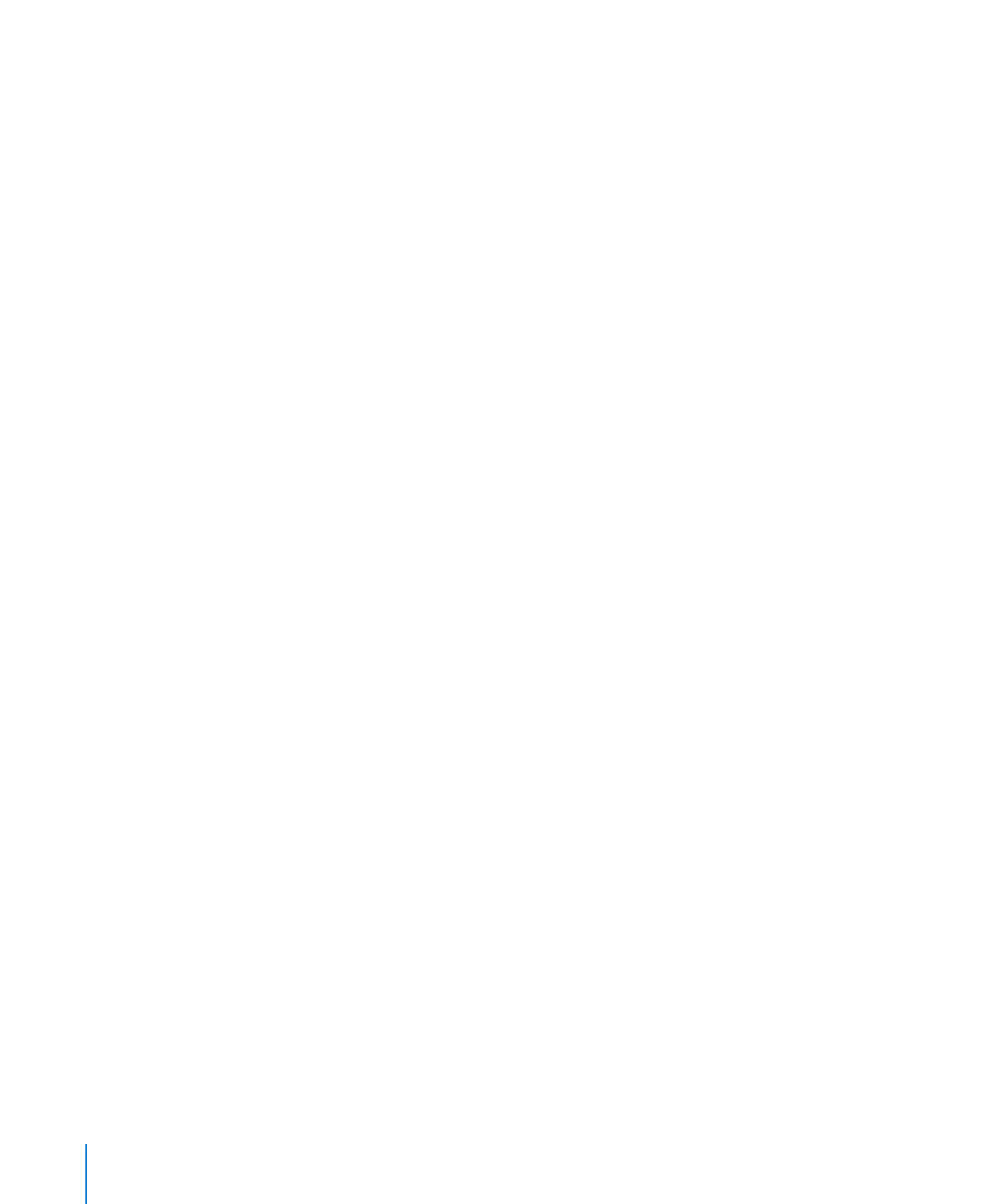
Добавление фильма
Способы добавления фильмов в электронную таблицу
Перетащите видеофайл из окна Finder на любое место на листе или в заполнитель
m
для медиаобъектов.
Нажмите «Медиабраузер» на панели инструментов, затем нажмите «Фильмы»
m
в медиабраузере. Выделите файл, а затем перетащите его на лист или
в заполнитель для медиафайлов.
Выберите «Вставка» > «Выбрать», а затем перейдите к нужному файлу фильма.
m
Выберите его и нажмите «Вставить». Перетащите фильм в необходимое положение
на листе.
Подробнее о дальнейших настройках воспроизведения фильмов см. «Регулировка
настроек воспроизведения медиафайлов» на стр. 243.
Учтите, что некоторые медиафайлы защищены согласно закону об авторском
праве. Некоторые из загруженных музыкальных файлов могут быть
воспроизведены только на том компьютере, на котором они были загружены.
Убедитесь, что у Вас есть разрешение воспроизводить все медиафайлы, которые
добавлены в электронную таблицу, на Вашем компьютере.
При добавлении медиафайлов в электронную таблицу необходимо позаботиться
о том, чтобы они были доступны после переноса документа на другой компьютер.
При сохранении документа установите флажок « Копировать аудиофайлы и фильмы
в документ» в окне «Сохранить», которое отображается после нажатия кнопки
«Сохранить» или «Сохранить как». (Если этот флажок не отображается, нажмите
треугольник раскрытия рядом с полем, а затем выберите «Дополнительные
параметры».)
242
Глава 9
Работа с фигурами, рисунками и другими объектами
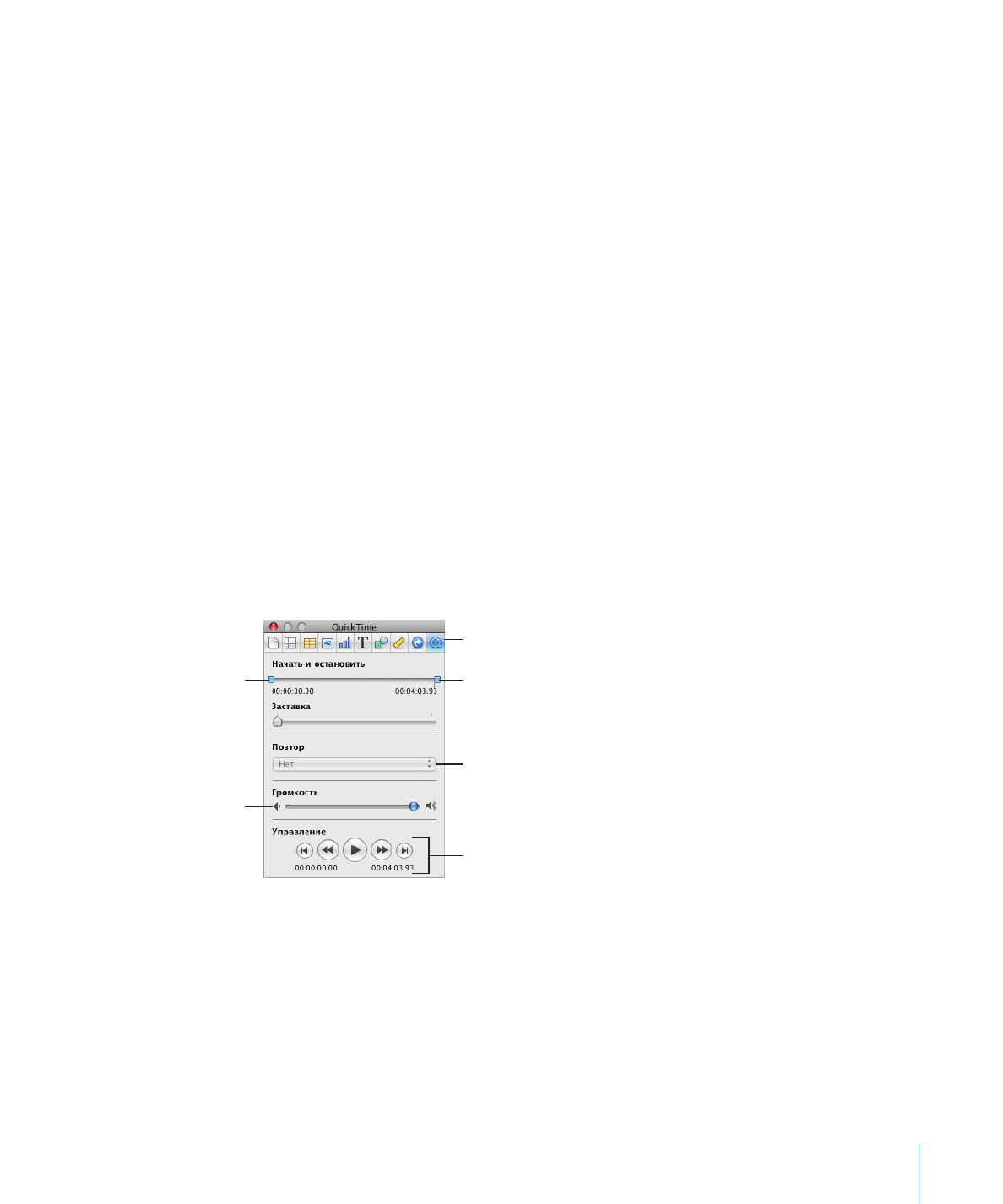
Глава 9
Работа с фигурами, рисунками и другими объектами
243
Помещение фильма в рамку
Добавление рамки — это хороший способ выделить фильм на слайде. Для
добавления рамки воспользуйтесь настройками «Линия» в Инспекторе графики.